「プレステ4のオンライン通信が不安定に感じる??」
プレステ45でゲームをしていてマルチプレーヤーゲームのプレイ、ロビーへの参加、またはボイスチャットを介した他のプレーヤーとの会話に問題がある場合は、インターネット接続、より具体的にはネットワークのNATの種類が原因である可能性があります。
PS4のNATを改善することでより快適な通信対戦が可能に!
この記事で解決する疑問
・プレステ4の通信速度・NAT値・ping値 測定方法のやり方
・PS4接続テストの快適速度目安は??
・プレステ4の通信速度を改善する方法まとめ
このページでは『PS4のオンラインゲームで「NAT越え失敗」のエラー原因とNATタイプ1にする修正解決方法【プレステ4】】』を紹介していきます。
| サービス概要 | 詳細 | |
|---|---|---|
| ・最大1Gbpsの高速回線 ・全国の約93%にサービスを提供 |
詳細 | |
| auひかり | ・最大1Gbpsの高速回線 ・独自光ファイバーで速度が安定している回線 |
詳細 |
| NURO光 |
・最大2Gbpsの超高速回線 ・大会があるeSports施設でも採用 ・現状日本最速のネット回線 |
詳細 |
ページコンテンツ
ネットは問題ないのにプレステ4のオンライン対戦・協力プレイができない原因は「NAT越え」ができていないことが要因
PS4の[オンライン対戦・マッチングができない]問題が発生することが・・・
スマホやパソコンでのインターネットは快適に動作するのだが、プレステ4の通信対戦を行おうとするとなぜか繋がらない。
ロビーまでは行けるがネット対戦のマッチングができない。
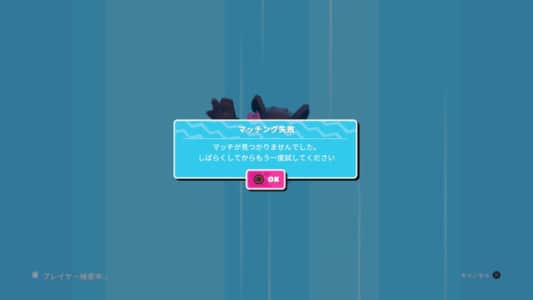
この現象は「NAT越えがうまくできていない」ことが理由。
これはネットワークのNAT(ネットワークアドレス変換)タイプが低くプレステ4で友達とオンラインでプレイする際にNATタイプが制限されていることが原因である可能性があります。
NATタイプとは何??

【NAT】:Network Address Translation の略。
NATとはざっくりいうと「相手との通信のしやすさ」を表した指標
[box class="glay_box" title="ネットワークアドレス変換(NAT)"]
インターネットサービスプロバイダー(ISP)への物理的な接続を1つだけにして、複数のデバイスを同時にインターネットに接続できるようにするテクノロジー
[/box]
Web接続にはどのデバイス[スマホ・パソコン・ゲーム機等]でもIPアドレスが必要ですが、1つのIPアドレスしか提供しません。ローカルホームネットワーク内のデバイスは、インターネットを介して他のコンピューターと通信するために、有効なIPを取得する方法を見つける必要が!!
そこでネットワークアドレス変換(NAT)を利用することでサーバー側がゲーム機の通信を認識して通信できるようになるシステムになります。
ゲーム機的に言うとNATタイプは[他のオンラインプレーヤーのNATタイプと組み合わせて、パーティーチャットで正常に通信できるか、マルチプレーヤーゲームを使用できるか]を表す数字。
プレステ4のNATタイプ
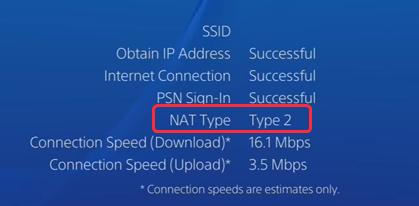
NATタイプはインターネットへの接続に使用しているネットワーク上のルーターの設定または機能によって決まります。
PS4のNATタイプは「タイプ1⇒ タイプ2 ⇒ タイプ3 」という3段階に分けられており、上から通信のしやすさが優れている。快適なオンライン対戦を求めるなら「タイプ1」である必要があります。
| NATタイプ | プレイの快適さ |
|---|---|
| 【タイプ1】 | 安定・快適な通信 |
| 【タイプ2】 | 普通の通信 |
| 【タイプ3】 | 通信が途切れる通信 |
もし先程の診断で「タイプ2/タイプ3」以下の人は回線の見直しを行うことを勧めます!!
【NATタイプ1の場合】
コンソールは正しく接続されており問題が発生することはありません。問題が発生している場合これは一時的な通信接続の不具合である可能性があり簡単な再起動で解決される可能性があります。
【NATタイプ2・タイプ3の場合】
残りのNATタイプ)は、通常、コンソールが適切に通信するのを妨げている何らかの制限またはブロックがあることを示しています。
これは、適切な通信を可能にするためにルーターの設定を変更する必要があるか、ゲームコンソールと完全に互換性がない可能性があることを意味します。
インターネット経由での対戦・協力プレイに、最適な環境ではありません。
何度もエラーが発生する場合は、下記の方法をお試しいただくことでエラーが解消される可能性があります。
プレステ4をオフラインゲームのみに使用する予定がない限り、常にNATタイプ1を使用する必要があります。このタイプのNATを使用すると、他のプレーヤーとオンラインでプレイするときに問題が発生する可能性が大幅に減少します。
PS4のNATタイプを測定する方法
まず実際に使用しているNATタイプを確認する必要があります。
次の手順に従って自分のNAT数値を確認できます。
【NAT値測定手順】
- [設定]を選択します。
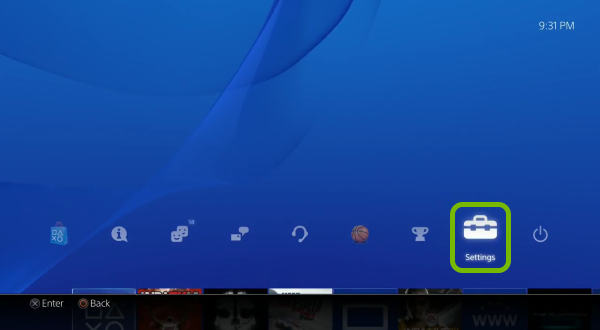
- ネットワークを選択します。
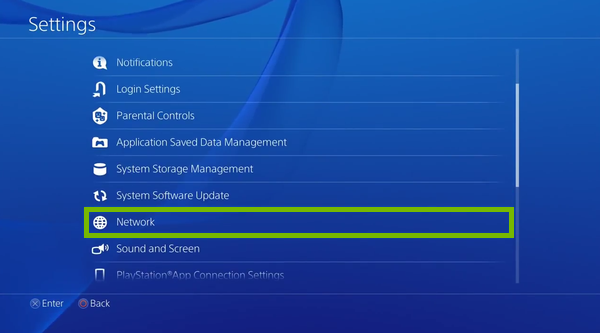
- [インターネット接続のテスト]を選択します。
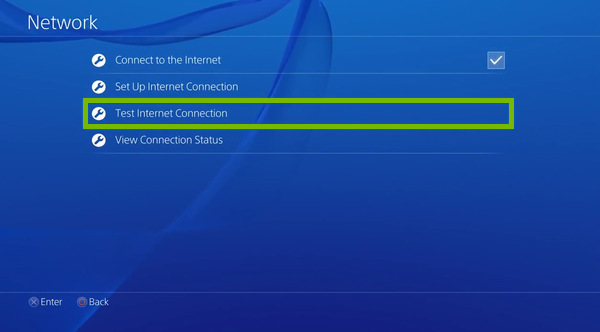
- テスト結果画面のNATタイプの横に表示されている内容を確認します。
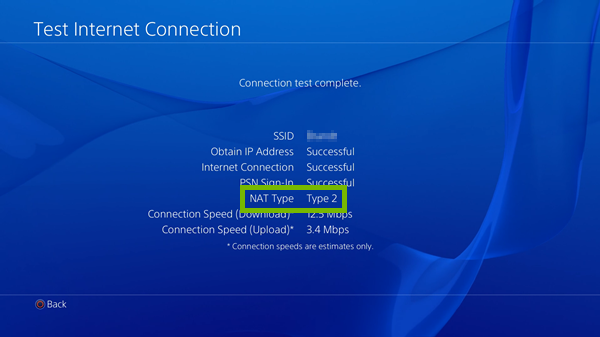
下記の改善方法を試してみましょう
プレステ4のNAT数値をタイプ1に改善する方法

測定して結果が振るわなかった方向けに速度の改善法を紹介していきます!!
[box class="glay_box" title="プレステ4の通信速度改善方法"]
- 回線に合うDNSとMTUを手動で設定
- プレステ4本体を再起動
- ホームネットワークを再起動
- PS5ネットワーク設定を手動で構成する
- ルーターのUPnP(ユニバーサルプラグアンドプレイ)を有効
- ネットワークのポートを転送する
- DMZ(非武装地帯)サーバーを有効にする
[/box]
それぞれの項目について簡単に見ていきます。
回線に合うDNSとMTUを手動で設定
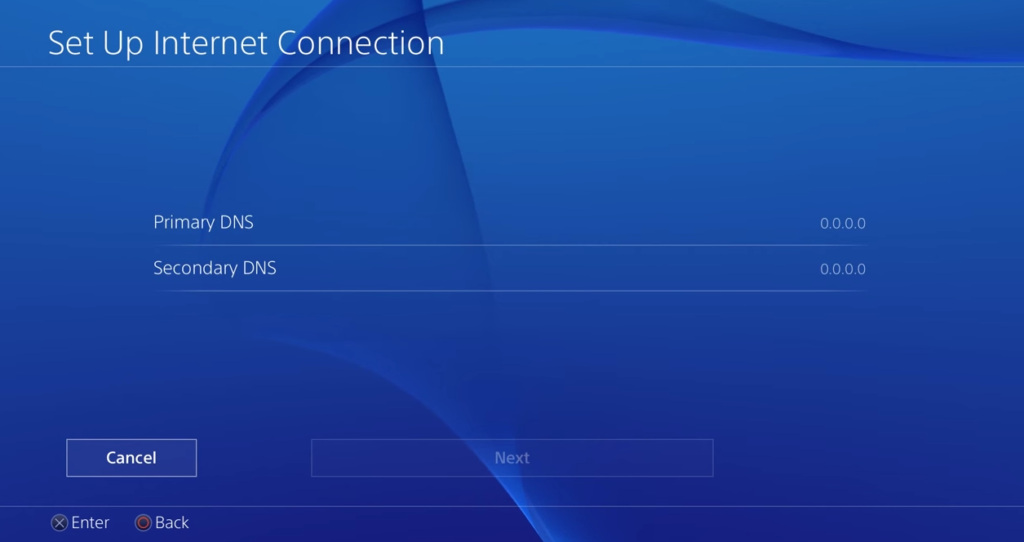
プレステ4の【MTU値DNS設定】をしておくことをオススメします。
設定も行えば確実に速くなるわけではありませんが、通信速度が速くなることがあるので試してみる価値はあるでしょう。
[kanren postid="227"]
[kanren postid="145"]
逆に設定後明らかに速度が遅くなった場合は、違う数値に変更してみるか初期値に戻してほかの改善方法を試してみましょう。
修正方法2:プレステ4本体を再起動
この問題はコンソール自体に起因している可能性があります。システムを再起動すると、問題が解決する場合があります。
【プレステ4本体の再起動方法】
- コントローラーのPSボタンを長押しして、「電源」を選択します。
- 「PS4の電源を切る」「PS4を再起動する」「休息モードに入る」が表示されますので、「PS4を再起動する」を選択します。
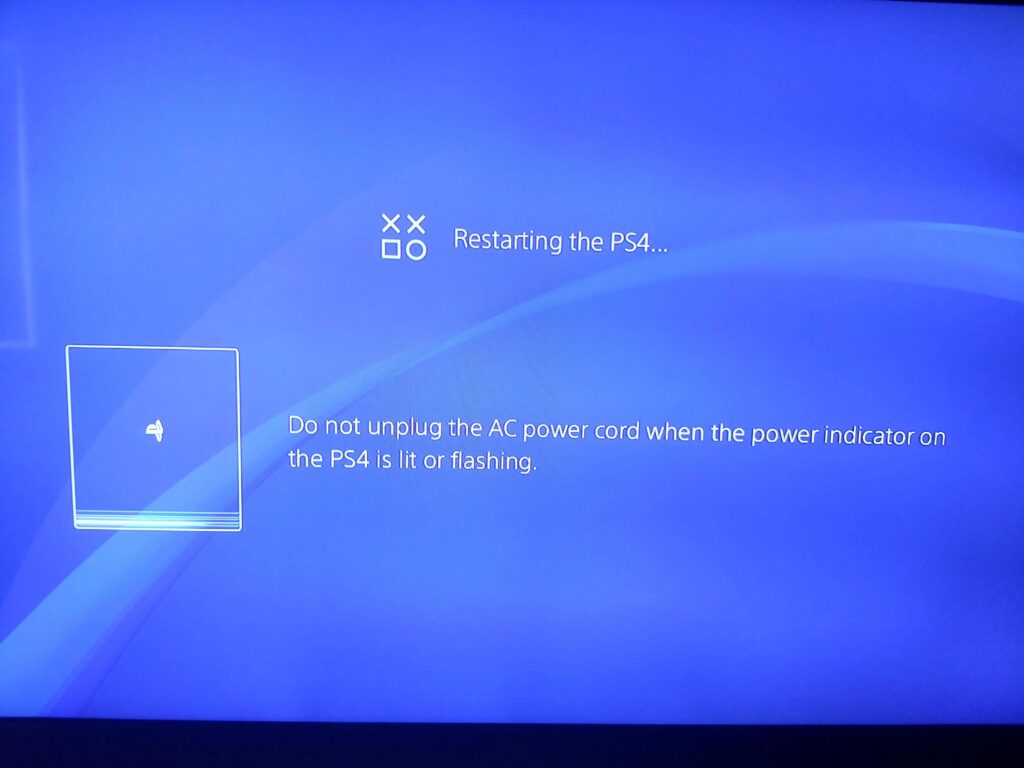
【コントローラ操作ができない場合】
コントローラにアクセスできない場合(たとえば、コントローラが機能しなくなった場合)、物理的な電源ボタンを使用してコンソールの電源を切ることができます。
【設定方法】
- 最初に、電源キーを約5秒間押し続けます。

- 数秒待ちます。
- PlayStationの電源をオンに戻すには、電源ボタンをもう一度押し続けます。
これで、PS4の電源がオフになり、ケーブルを抜き差しする必要がないように再起動するため、コンソールを損傷するリスクなしにこれらの手順を実行できます。
修正方法3:ホームネットワークを再起動

ルーターの更新は【ネットワークのマイナーな問題を修正】する簡単な方法です!!
最初に行う方法はルーターの電源を切り、電源から30秒間プラグを抜いてから、バックアップを開始することです。
- モデムとルーターの両方から電源ケーブルを抜きます。

- モデムとルーターのすべてのライトがオフになっていることを確認します。
- 30秒後、電源ケーブルをモデムに接続し、次にルーターに接続し直します。
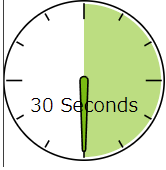
- インターネットが再接続するまでに少なくとも1分かかる場合があります。
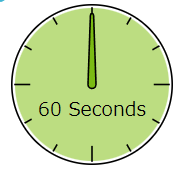
![]()
修正方法4:PS5ネットワーク設定を手動で構成する
PS5のネットワーク設定が正しくないために問題が発生している可能性があります。
PS5で誤ったネットワーク設定を設定すると、問題が画面に表示される必要があります。PS5のネットワークの問題を修正するには、正しいネットワーク設定を行う必要があります。
PS5でネットワーク設定を手動で構成する手順を始めましょう。
【パソコンでの設定】
- Win + R を押すだけで、コンピューターまたはラップトップでCMD(コマンドプロンプト)を開き、 [CMD]> [Enter]と入力します。
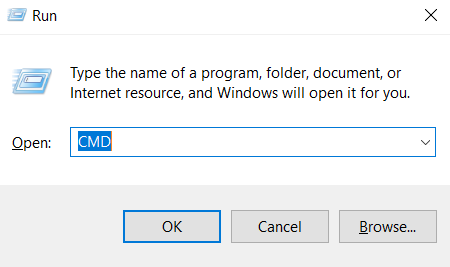
- ここで、 ipconfig / all と入力し、Enterキーを押します。
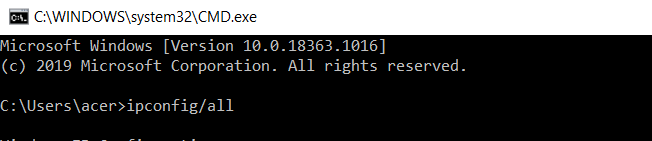
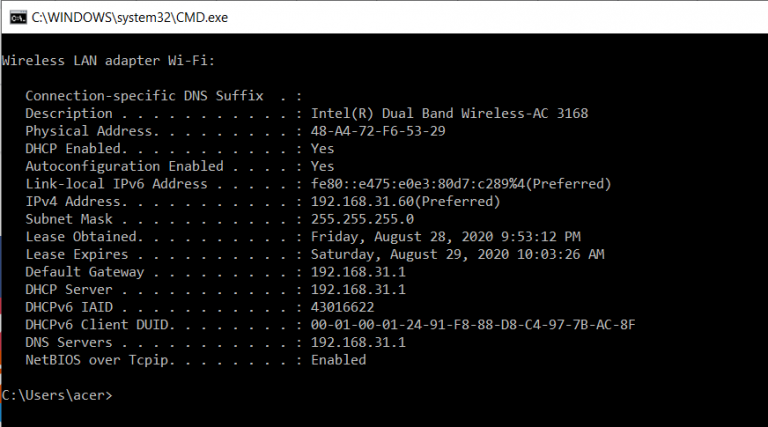
IPアドレス、 デフォルトゲートウェイ、 サブネット マスク、 および DNSサーバーを覚えておくか書き留める必要があります。
【PS5での設定】
- PS5の設定に移動します
- ネットワークを選択
- [インターネット接続の設定]を選択し ます
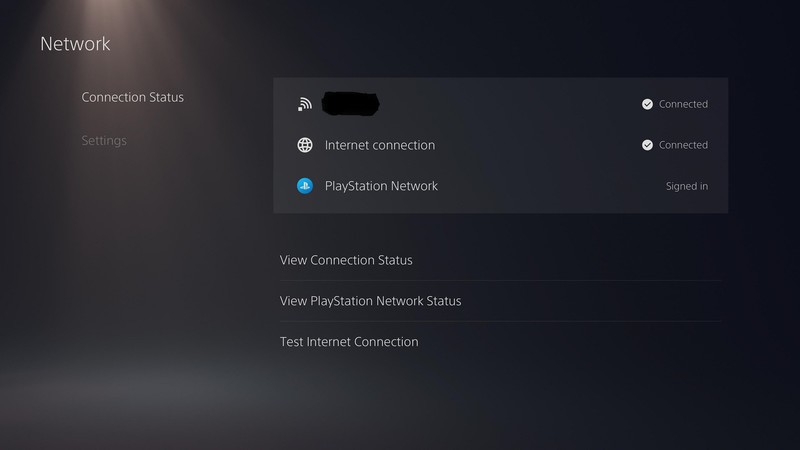
- ここでは、Wi-Fiを使用するとLANケーブルを使用するという2つのオプションが表示され、現在接続しているオプションのいずれかを選択します。
- [カスタム]を 選択し、 メモしたネットワーク情報を入力します
- [プロキシサーバー]は[使用しない]を選択してください。
- 更新されるまで待ちます。[インターネット設定が更新されました]が表示されたら、[インターネット接続のテスト]を選択します。
- PS5インターネット接続が表示され、NATタイプがわかり ます。
修正方法5:ルーター設定ページでDMZを有効にする
だからここに取引ブレーカーとps4で私のnatタイプを変更するにはどうすればよいかという質問への答えがあり ますか?PS4デバイスのNATタイプを変更するには、次の手順に従ってください。
- PCでブラウザを開きます。
- ルーターのデフォルトIPアドレスを入力して、ルーター設定にアクセスします。
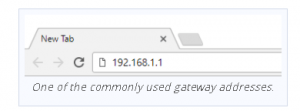
- ルーターログインのユーザー名とパスワードを入力します。(「通常、ユーザー名とパスワードは両方ともデフォルトでadminに設定されています」)それ以外の場合は、ISPにユーザー名とパスワードを要求します。
- ルーターで、 ルーターの設定でUPnP *を有効にする必要があります 。
UPnPは、ユニバーサルプラグアンドプレイを意味します。これは、デバイスがネットワーク上でお互いを検出するのに役立つプロトコルです。
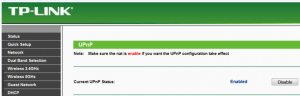
ps4でNATタイプを変更する方法 - 今では、NATタイプを変更するここで、我々は2つの選択肢があります。
- DMZに配置するか、別のオプションとしてps4ポートを開いてください。
- 最初の方法は安全に使用できないため、2番目の方法を選択することをお勧めします。
修正方法6:PlayStation4をポートフォワードする方法
PlayStationがオープンNATを取得するために開く必要のあるポートは同じですが、実際のプロセスはルーターごとに異なる場合があります。手順は一定ですが、必要なものを見つけるためにルーターの設定を調べる必要がある場合があります。
【PS4の設定】
- PlayStation4で設定アプリを開きます。

- 次に、下にスクロールして[ネットワーク]を選択します。
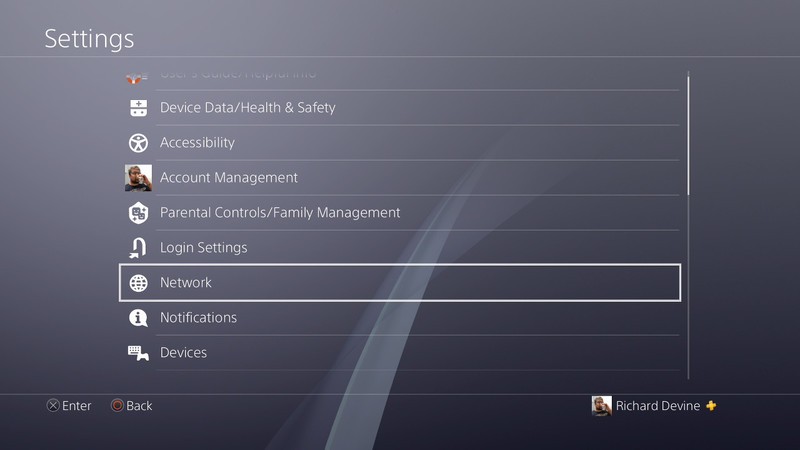
- [接続ステータスの表示]を選択します。

- コンソールのIPアドレスをメモします。これは、ポート転送プロセスの後半で必要になります。
- コンソールのMACアドレスをメモします。これは、後の手順でも必要になる場合があります。
- ルーターの制御設定にログインします。多くの人がステッカーに情報を持っているかもしれないので、あなたが前にそれをしたことがないならば、始めるのに良い場所はあなたのルーターをチェックすることです。
PS4のNATタイプの変更は、PS4をナビゲートしていくつかの設定を変更するほど簡単ではありません。ルーターにログインして、そこで変更を加える必要があります。
プロセスはルーターごとに少し異なりますが、最も一般的な手順は次のとおりです。
【ルーターの設定】
- ルーターの指示で指定されている「IPアドレス」を入力して、Webブラウザーからルーターの管理パネルにアクセスします。ほとんどのルーターでは、デフォルトは通常「192.168.1.1」です。そのIPアドレスがルーターに接続されていない場合、正しいアドレスは通常、デバイスの下またはユーザーマニュアルに記載されています。適切なユーザー名とパスワードを使用してルーターにログインし、管理パネルにアクセスします。
- 「ユニバーサルプラグアンドプレイ(UPnP)」を有効にできる設定を探してください。これは通常、「管理」というセクションにあります。管理タブがない場合は、どこかにUPnP設定があるので、周りを見回してください。

- UPnPがオンになった後、NATタイプを変更するには2つの方法があります。1)ネットワークの非武装地帯(DMZ)にNATを割り当て、2)特定のポートをPS4コンソールに転送します。DMZは、システムをセキュリティの脅威に対して完全にオープンにしておくため、最後の手段です。
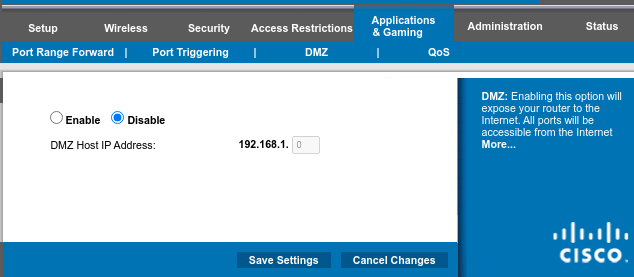
- ポートフォワーディングはルーターのメーカーとモデルによって異なりますが、ポートフォワーディングのガイドにアクセスしてプロセスを簡単にすることができます。PS4に静的IPアドレスを割り当てる必要がある場合もあります。
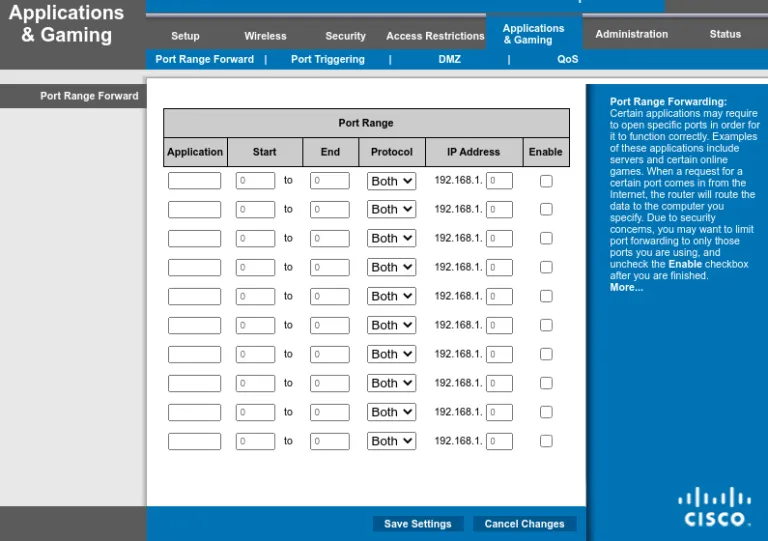
- ソニーは、PS4をPSNサービスに接続するために使用されるPS4コンソールに必要なポートのリストを提供しています:
TCP:80、443、3478、3479、3480
UDP:3478、3479
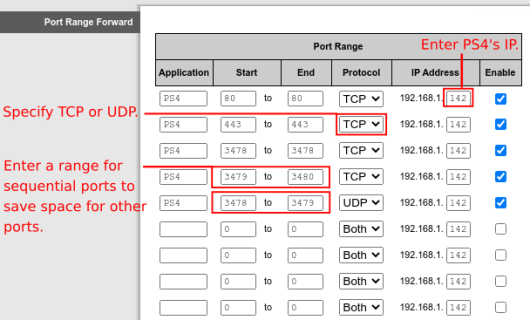
ポートを転送してコンソールを再起動した後、この記事の上部にある手順に従って、PS4のNATタイプを特定します。これで、NATタイプ2接続が表示されます。
特定のゲームが正しく機能するために転送が必要な追加のポートもある場合があります。ゲームのサポートページから必要なポートを入手して、楽しんでください!
PS4の速度を爆速に上げる方法は??
上記で紹介した方法で効果があまり感じられない場合はそもそもの回線に問題がある可能性ありなので以下の方法を試してみましょう!!!
[box class="black_box" title="解決策"]
- 快速なネット回線の切り替え【一番効果が高い】
- VPNを導入【即導入可能・セキュリティ向上】
- 無線から有線接続に切り替え【安価で対策】
- IPv6通信・v6プラスで接続する方法【対応回線のみ可】
[/box]
大まかに分けて4つの改善策があるので自分の環境やお好みに合わせて検討しよう!!
修正方法1:快速なネット回線の切り替え【一番効果が高い】

回線速度・ラグ等の問題を劇的に変更してくれる方法は【ネット回線の切り替え】
特に以下のような回線を利用している人は、乗り換えをおすすめします。
[box class="glay_box" title="おすすめできない回線"]
- マンションに無料で付いている回線:D.U-netやレオネットなど
- 持ち運び系のWi-Fi:WiMAXシリーズや○○Wi-Fiシリーズ
- コンセント挿すだけ回線:ソフトバンクエアーやホームルーター
- ADSL回線:YahooBB、フレッツADSL
- CATV回線:Jcomやベイコムなど
[/box]
もちろんこれらの回線が絶対に悪いというわけではありませんが、データや口コミを見る限り、悪い可能性が高いので注意しておいた方が良いです。
回線を切り替えるならゲームでの評判が良い以下の回線をおすすめします。
| 回線 | 平均ダウンロード・アップロード値 |
|---|---|
| NURO光 | ダウンロード速度:460.91Mbps アップロード速度:401.01Mbps |
| ソフトバンク光 | ダウンロード速度:316.63Mbps アップロード速度:186.24Mbps |
| |
ダウンロード速度:368.15Mbps アップロード速度:266.42Mbps |
| ドコモ光 | ダウンロード速度:284.11Mbps アップロード速度:194.54Mbps |
特におすすめなのは独自回線を利用している「NURO光![]() 」「
」「 ![]() auひかり
auひかり」。
他社の回線と比較して高速で安定しており、低速になりがちの夜も問題なく利用できオンラインゲーム・ゲームダウンロードに向いている回線となっています。
「ドコモ光 」や「 ソフトバンク光」はスマホとのセット割が強く特定のユーザーならばほかの回線に比べてお得に利用することができます。
↑オンラインゲームに向いているネット回線
こういったゲームにおすすめの回線や特徴については、以下別記事で解説していますので、切り替えを検討している人はチェックしてみてください。
どのネット回線がおすすめ???

個人的におすすめなネット回線は【NURO光】になります。
NURO光、あれから1週間経ったけど相変わらず快適。Wi-Fiでも安定して500Mbpsほどは出る。ONUのWi-Fiは使わずに、TP-linkのルーターで電波を飛ばす設定にしてる。遅い遅い勢の中には環境晒してない人多いし、極端に遅い人は単に外れ値なだけと見てる。NUROは速い。安心していい。 https://t.co/Ac3s8ruvdE
— のぶぶー🐖WEBマーケ事業代表&IT企業インハウスマーケター (@nobuboo511) November 14, 2022
日本国内の主要ネットサービスの速度と比較してみましょう。
| サービス名 | 速度(最大) |
| NURO光 | 2G |
| フレッツ光 | 1G |
| auひかり | 1G |
| 光コラボレーション (ドコモ光、ソフトバンク光等) |
1G |
| ADSL | 0.05G(50M) |
| ケーブルテレビ(J:COM) | 0.32G(320M) |
ダントツのスピードで現在の問題やストレスから解放される可能性が非常に高いです。
今なら特典として【45000円キャッシュバック】・【他社からの解約金を20000円負担】・【工事費無料】とお得なキャンペーンが盛りだくさん!!
しかもNUROに満足できなかった方は契約解除が無料とのこと・・・
リスクゼロで乗り換えが可能なのでいままで違約金や万が一遅かった場合の不安などを感じず乗り換えを躊躇していたかたにお勧めです!!
修正方法2:VPNを導入【即導入可能・セキュリティ向上】
ネット回線の切り替えは通信速度の改善や安定にかなり効果的ですが、どうしても「回線切り替えまで時間が掛かる」「手続が面倒」など手軽さには欠けます。
そういった場合は通信環境に【VPN】を導入することでわずか5分で改善されます。
VPNとは??
「Virtual Private Network」の略。
簡単に言うと仮想の「専用回線」を使って、インターネットを利用することができます。
IPアドレスを自由に変更することができるので匿名性が向上します。
無料のサービスもありますが、回線品質が悪く速度が遅い問題があります。
そのため、回線品質が良い「NordVPN」等が人気です。

↑こんな感じで各国・各地域にあるサーバーを暗号化しつつワンクリックで使用できるサービス
特にかなり遅い回線を利用している人には効果がある方法で、インターネットのデータの流れをVPNに変更することで改善することができます。
[box class="yellow_box" title="VPNメリット"]
- 海外限定のゲームや地域早期リリースゲームをプレイ可能
- 不当なオンラインゲーム垢バン対策
- サイバー攻撃者によるゲームの干渉からゲーマーを保護する-保証されたセキュリティ
- 高速な接続によるゲーム体験の向上-パフォーマンスの向上
[/box]
それ以外にもVPNでは様々なメリットがありゲームをプレイするなら導入するより快適に!
[kanren postid="2994"]
↑PS4にVPNを設定する方法
どのVPNがおすすめ???
個人的におすすめなのが【NordVPN】がおすすめ。
[box class="yellow_box" title="NORDVPNの利点"]
- スマホ・タブレット・パソコンのセキュリティ対策に!!
- ログ・履歴が保持されない
- セキュリティが強固
- 料金が安い・返金制度
[/box]
有名VPNのExpressVPNは最安で$8.32(約900円)なのに比べ、NordVPNは$2.99(約400円)と半値近く違うので毎月のコストが掛かりません。
さらに【一ヶ月であればいつでも無条件返金】なので、まず試しに使ってみて使わなそうならやめることもできるので登録のハードルが低いのも個人的にはありがたかったです。
方法3:PS4の通信を有線接続に切り替える方法

PS4を携帯モード等で無線で通信している方は【有線接続】に切り替えてみましょう。
どうしても無線の場合は障害物などがあるため、有線に比べると通信の安定性にかけておりラグなどの問題が発生しやすいです。
PS4に有線ケーブルを接続してみましょう。
LANケーブル
[kanren postid="349"]
↑PS4を有線ケーブル変更方法
上記の方法で細かく解説していますので設定していきましょう。
ただやはり有線が邪魔だったり・物理的に有線を繋ぐごとができないなどの問題が発生するので、無線自体を強化することを進めます。
方法4:IPv6通信・v6プラスで接続する方法【対応回線のみ可】

IPv6はIPv4に変わる新しいインターネット接続方式として登場した物!!
IPv6ではいままで問題だった回線混雑を避けることができるため通信が安定・速度改善されます。
[kanren postid="2316"]
↑PS4をIPv6通信・v6プラス設定する方法
いま自分が契約している回線がIPv4 over IPv6に対応しているなら、設定法と問い合わせで切り替え可能です。
オンラインゲームにおすすめのネット回線は???

もしネット回線の切り替えを検討したいかたにおすすめなのが以下の回線!!
工事や解約の手続きなど少しの手間は必要になりますが、キャッシュバックや違約金負担などがあるため、金額的に損することはほとんどありません。
プロゲーマーも利用する 最大2Gbpsの最速回線『NURO光』

| 最大通信速度 | ダウンロード2Gbps/アップロード1Gbps |
| 月額料金 | 5.217円 |
| マンション用プラン月額料金 | 2000円~2750円(条件あり) |
| 申し込み特典(webサイト限定) | 450,00円~60,000円 |
| 工事費 | 44,000円を30回払い30回割引で実質無料 |
SONYグループの子会社であるSo-netが運営している[NURO光]
ほかの回線に比べて圧倒的な【回線速度・ダウンロード/アップロード】速度が魅力の回線で最大2Gbpsの超高速回線になります。
感覚的な物ではないことの証明として「みんなのネット回線速度」という回線の利用者の実測値をリアルタイムでまとめているサイトを参考に直近数月間の平均速度を掲載しています。
| ダウンロード平均速度 (下り) |
アップロード平均速度 (上り) |
|
|---|---|---|
| 499Mbps | 430Mbps | |
| auひかり | 420Mbps | 300Mbps |
| ソフトバンク光 | 315Mbps | 208Mbps |
| ドコモ光 | 270Mbps | 208Mbps |
利用者が限定的な地域限定回線を除いた主要4回線を比較したところ【NURO光がダウンロード速度・アップロード速度ともにトップ】という結果に!!
また速度以外にも[通常44000円の工事費が無料][プレステ5のレンタル][45000円の高額キャッシュバック]などのお得なキャンペーンが目白押しなので、速度にこだわりたい特にFPSユーザーにはおすすめの回線になります。
NURO光の公式サイトからの申し込みを行ってください!
[kanren postid="2162"]
↑NURO光の速度・メリット・デメリット
3大キャリア唯一の独自回線『auひかり』

| 最大通信速度 | ダウンロード1Gbps/アップロード1Gbps |
| 月額料金 | 戸建タイプ:5,610円 マンションタイプ:4,180円~ |
| AUスマホ割引 | 11000円(条件あり) |
| キャッシュバック | 20000円 |
| 工事費 | 実質無料 |
独特なCMで有名のauひかり!!
3大キャリアの一角を担うにふさわしく、ゲーム利用におけるネット回線として問題ないレベルで利用することが可能です。
auひかりはほかの2大キャリア[ソフトバンク・ドコモ光]とは違い、独自の光ファイバーを所有しているため夜などの混雑時における速度遅延がほぼ発生しません。

また現在のスマホがAUであるならば【auスマートバリュー】による割引が受けられる。
[aside type="boader"] auひかりを引いていると家族のauスマホがセットで一代ごとに永年1,100円安くなる [/aside]
この割引は10台まで入るので、例のように「auデータMAX Pro」を契約しているスマホが1台あれば1,100円引き。3台もあれば毎月3,300円も安くなります。
auひかり(So-net)の公式サイトからの申し込みを行ってください!
[kanren postid="2231"]
↑auひかりの速度・メリット・デメリット
対応エリア・100Mbpsの速度補填が魅力の『ドコモ光』

| 最大通信速度 | ダウンロード1Gbps/アップロード1Gbps |
| 月額料金 | 戸建タイプ:5,200円~ マンションタイプ:4,000円~ |
| ドコモユーザー割引 | ドコモの携帯代を最大3,500円毎月割引き |
| 申し込み特典(webサイト限定) | 最大20,000円 |
| 工事費 | 44,000円を30回払い30回割引で実質無料 |
ドコモ岳で有名な3大キャリアの一角[ドコモ光]
ドコモ光は数ある回線会社の中でもトップクラスのシェア率を誇っており、回線が通じない場所を探す方が難しいのが魅力です。

速度に関しては[NURO光]などの独自回線と比べてしまうと、若干遅いが、オンラインゲームをするには十分な性能ですので候補として考えても良いと思います。
またキャッシュバックもGMO経由なら[55000円]と高額!!ドコモ光の公式サイトからの申し込みを行ってください!
NURO光の公式サイトからの申し込みを行ってください!
[kanren postid="2253"]
↑NURO光の速度・メリット・デメリット
3大キャリア唯一の独自回線『auひかり』

| 最大通信速度 | ダウンロード1Gbps/アップロード1Gbps |
| 月額料金 | 戸建タイプ:5,720円 マンションタイプ:4,180円 |
| ソフトバンク携帯/スマホ割引 | ソフトバンク携帯/スマホ |
| 申し込み特典(webサイト限定) | 最大63,400円還元 |
| 工事費 | ・工事費実質無料 ・他社回線解約金を最大10万円まで負担 |
お父さん犬で有名な3大キャリアの一つ[ソフトバンク光]
独自回線に比べてしまうと劣りますが、通常ポートに制限がかかり安定性にかけるIPoEサービスがソフトバンクの場合制限が一切掛からないため安定した通信をすることが可能。

[aside type="boader"]おうち割光セットとは『ソフトバンクスマホとソフトバンク光』など、ソフトバンク系列のスマホとネット回線をセットで利用することで、スマホ月額料金が永年毎月550円(税込)~1,100円(税込)お得になるセット割引サービスのこと。 [/aside]
ソフトバンク光サイトからの申し込みを行ってください!
[kanren postid="2277"]
↑ソフトバンク光の速度・メリット・デメリット
結局どの回線がおすすめ???

個人的にはほかの回線を利用したうえで現在も利用している[NURO光]
やっぱり速度が爆速でほかの人と回線を共有する[ソフトバンク光][ドコモ光]などは、夜極端に遅くなることが多く自宅では夜利用することが多いので不満に思う可能性が高い。
その点どの時間帯でも快適な回線であるNURO光は強いと感じます。

ただNURO光の場合対応地域が色付きの都道府県のみのため、該当地域にお住まいでない方はNURO光と同様の回線方式で夜に遅延のない[ auひかり]がおすすめです。
[ auひかり]はほぼすべての地域に対応しており場所を選ばないメリットがあります。
まとめ

今回は【『PS4のオンラインゲームで「NAT越え失敗」のエラー原因とNATタイプ1にする修正解決方法【プレステ4】】】の紹介でした。
最高の改善方法は契約しているネット回線と特接続方式(IPv6)を変更することで劇的に改善する場合が高いのでしっかりと確認するようにしましょう。
| サービス特徴 | レビュー | |
|---|---|---|
| NURO光 | ・最大2Gbpsの超高速回線 ・大会があるeSports施設でも採用 ・現状日本最速のネット回線 |
解説 |
| ソフトバンク光 | ・最大1Gbpsの高速回線 ・IPv6高速ハイブリットで安定 ・IPv6のポート制限なし |
解説 |
| |
・最大1Gbpsの高速回線 ・独自光ファイバーで速度が安定している回線 |
解説 |
| ドコモ光 | ・最大1Gbpsの高速回線 ・全国の約93%にサービスを提供 |
解説 |
※解説を押すとレビューページに飛びます。